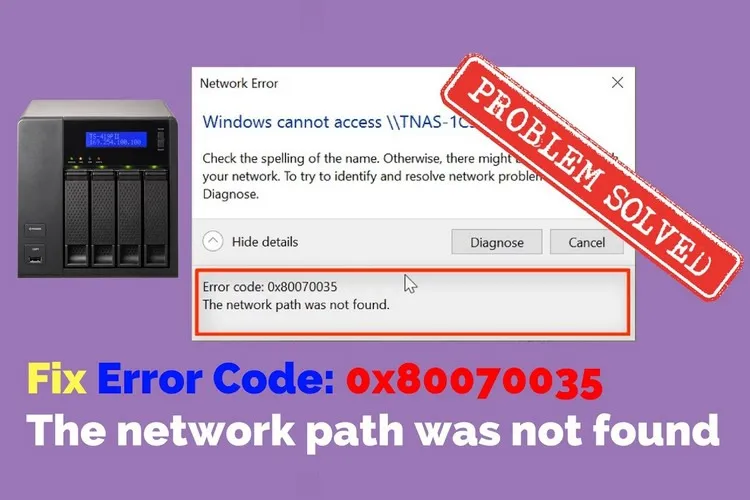Lỗi The network path was not found (lỗi 0x80070035) là gì? Nguyên nhân và cách sửa lỗi này trên Windows 10? Trong bài này, FPTShop sẽ giúp bạn tìm ra câu trả lời và các giải pháp để khắc phục lỗi này trên Windows.
Trên thực tế, lỗi The network path was not found (lỗi 0x80070035) có thể do nhiều nguyên nhân khác nhau. Có thể là do tường lửa hoặc phần mềm chống virus gây ra. Nếu bạn đang gặp phải vấn đề này trên máy tính của mình, vậy hãy thử các giải pháp sau để giải quyết.
Bạn đang đọc: Cách sửa lỗi The Network Path Not Found trên Windows 10
Cách 1. Xác minh bộ nhớ dùng chung – Shared Drive
Cách đầu tiên để giải quyết lỗi The network path was not found là xác minh xem ổ đĩa có được chia sẻ hay không. Cách thực hiện như sau:
Bước 1: Kích chuột phải vào ổ đĩa trên máy tính mục tiêu mà bạn sẽ truy cập và chọn Properties.
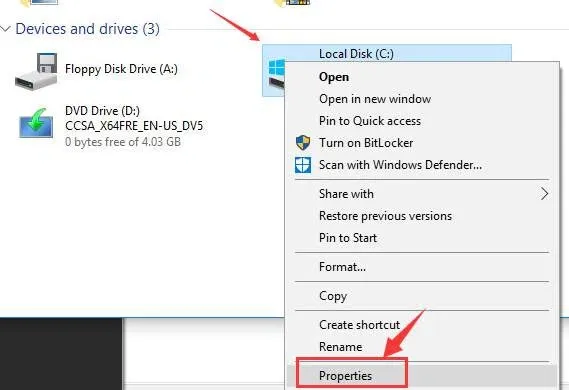
Bước 2: Trong cửa sổ hiển thị, chuyển sang thẻ Sharing, sau đó bấm nút Advanced Sharing… để tiếp tục.
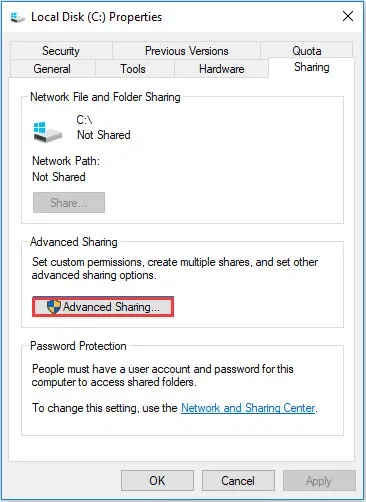
Bước 3: Trong cửa sổ Advanced Sharing hiển thị, kích vào tùy chọn Share this folder, nhập tên muốn chia sẻ thư mục này vào khung Share name. Sau đó bấm nút Apply > OK.
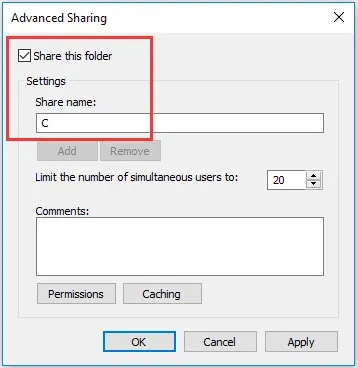
Sau đó, bạn có thể kiểm tra lại xem sự cố The network path was not found có được giải quyết hay không.
Cách 2. Ping địa chỉ IP của máy tính mục tiêu
Cách thứ hai là kiểm tra xem kênh mạng có được kết nối chính xác hay không. Cách thực hiện như sau:
Bước 1: Trên máy tính mục tiêu, bạn nhấn tổ hợp phím Windows + R để mở hộp thoại Run, sau đó nhập cmd vào khung trống và nhấn Enter để tiếp tục.
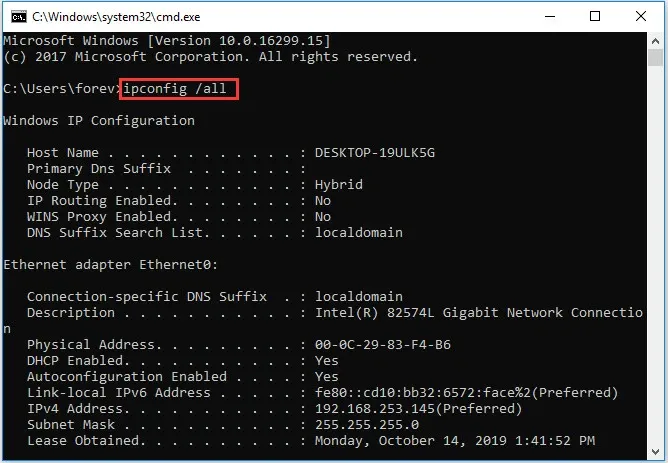
Bước 2: Trong cửa sổ dòng lệnh Command Prompt hiển thị, nhập lệnh ipconfig /all và nhấn Enter để tiếp tục.
Bước 3: Sau đó kéo xuống dưới để kiểm tra địa chỉ IPv4 và ghi lại địa chỉ này.
Bước 4: Kích hoạt cửa sổ lệnh Command Prompt trên máy tính chính, nhập lệnh dưới đây và nhấn Enter để tiếp tục.
ping
Sau đó, hãy kiểm tra xem có nhận được 4 câu trả lời xác nhận Reply from… hay không.
Tìm hiểu thêm: 9 Tùy chỉnh giúp chiếc iPhone của bạn trở nên hấp dẫn hơn
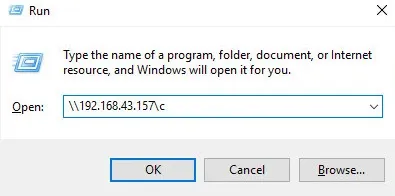
Hoặc bạn có thể kích hoạt hộp thoại Run lên, rồi nhập địa chỉ IPổ đĩa bạn muốn truy cập trong mạng. Ví dụ bạn có thể nhập vào hộp thoại Run lệnh: 192.168.43.157c và nhấn Enter để kiểm tra.
Bước 5: Nếu không nhận được 4 câu trả lời xác nhận, bạn cần sử dụng công cụ Network Adapter Troubleshoot. Sau đó, chạy lại hệ thống để kiểm tra xem mã lỗi 0x80070035 có được giải quyết hay không.
Cách 3. Sửa đổi cài đặt Network Security
Cách thứ ba để giải quyết lỗi The network path was not found trên Windows 10 là sửa đổi cài đặt bảo mật mạng Network Security. Cách thực hiện như sau:
Bước 1: Trên máy tính mục tiêu, nhấn tổ hợp phím Windows + R để mở hộp thoại Run, sau đó nhập secpol.msc vào khung trống và nhấn Enter để tiếp tục.
Bước 2: Trong cửa sổ Local Security Policy hiển thị, điều hướng đến đường dẫn Local Policies > Security Options ở khung bên trái. Sau đó kích đúp vào mục Network Security: LAN Manager authentication level ở khung bên phải.
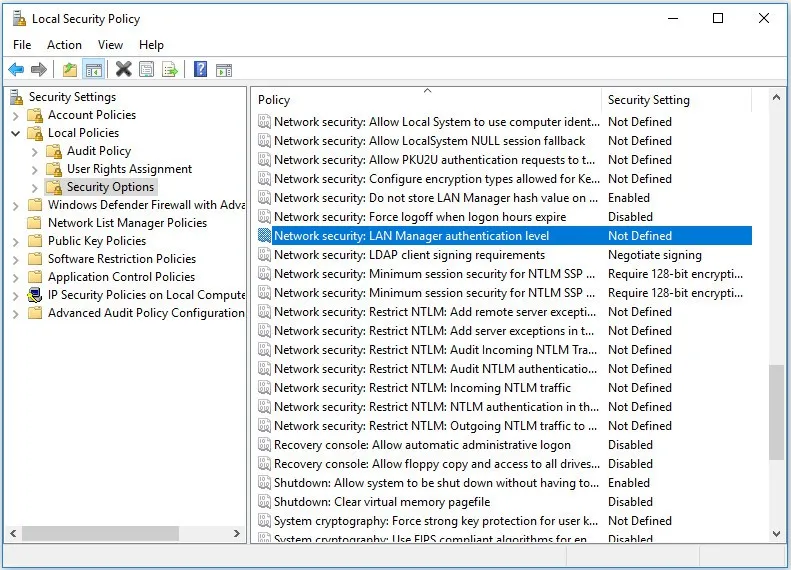
Bước 3: Chọn thẻ Local Security Settings trong cửa sổ mới, từ menu thả xuống ở bên dưới, chọn tùy chọn Send LM & NTLM-use NTLMv2 session security if negotiated. Sau đó bấm nút Apply > OK để tiếp tục.
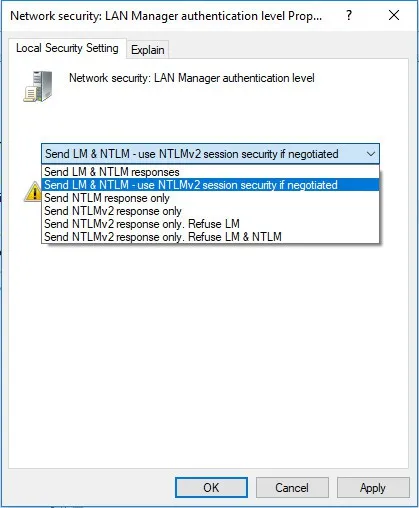
Khi tất cả các bước hoàn tất, hãy kiểm tra xem lỗi trên đã được khắc phục hay chưa.
Cách 4. Cài đặt lại driver Network Adapter
Cách thứ tư để giải quyết lỗi The network path was not found là cài đặt lại trình điều khiển Network Adapter. Thực hiện bằng cách.
Bước 1: Trên máy tính mục tiêu, nhấn tổ hợp phím Windows + R để mở hộp thoại Run, sau đó nhập devmgmt.msc vào khung trống và nhấn Enter để tiếp tục.
Bước 2: Trong cửa sổ Device Manager hiển thị, mở rộng tùy chọn Network Adapters. Sau đó kích chuột phải vào từng bộ điều hợp mạng trong danh sách và chọn Update driver để tiếp tục.
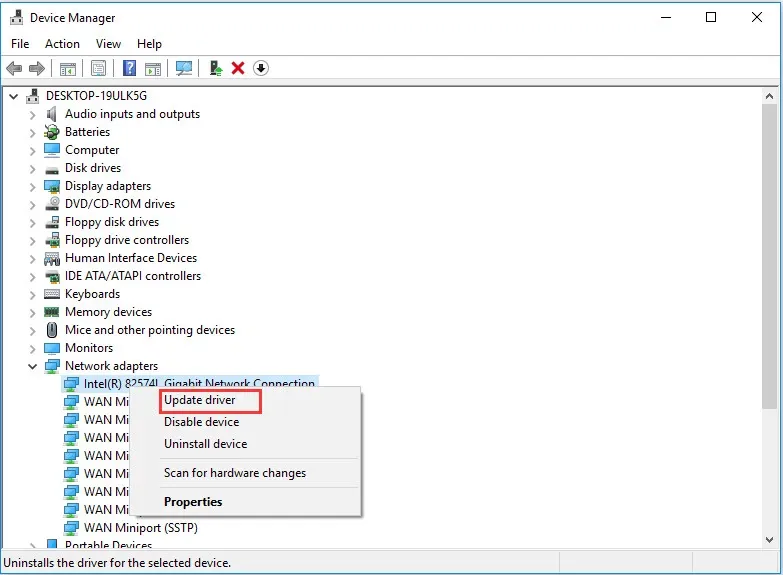
Sau đó, bạn có thể thực hiện theo hướng dẫn để tiếp tục. Cuối cùng, khởi động lại máy tính để kiểm tra xem vấn đề đã được giải quyết hay không.
Cách 5. Kích hoạt NetBIOS qua TCP/IP
Giải pháp thứ năm để giải quyết mã lỗi 0x80070035 là bật NetBIOS qua TCP/IP.
Bước 1: Trên máy tính đích, nhấn tổ hợp phím Windows + R để mở hộp thoại Run, sau đó nhập ncpa.cpl vào khung trống và nhấn Enter để tiếp tục.
Bước 2: Kích chuột phải vào mạng bạn đang sử dụng và chọn Properties.
Bước 3: Kích đúp vào tùy chọn Internal Protocol Version 4.
Bước 4: Sang hộp thoại mới, bấm nút Advanced… để tiếp tục.
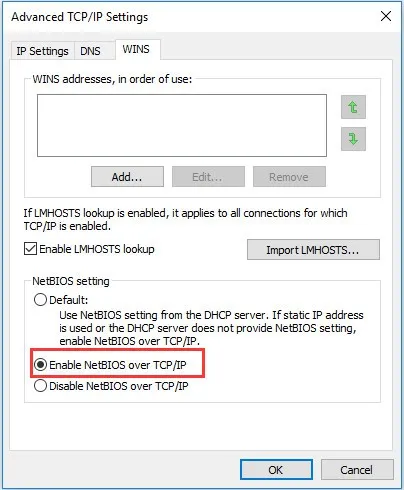
>>>>>Xem thêm: [Hướng dẫn] Tải bộ nhạc chuông Champions League cho các thiết bị iPhone/iPad
Bước 5: Tiếp theo chọn thẻ WINS, sau đó kích tùy chọn Enable NetBIOS over TCP/IP. Cuối cùng, bấm nút OK để hoàn tất.
Khi tất cả các bước hoàn tất, bạn có thể kiểm tra xem sự cố The network path was not found có được giải quyết hay không.
Trong trường hợp sau khi thực hiện hết các giải pháp trên mà lỗi trên vẫn chưa thể khắc phục được lỗi. Các bạn có thể chọn giải pháp khôi phục lại hệ thống dựa trên điểm sao lưu.
Xem thêm: System Restore Windows 10 là gì? Cách sử dụng như thế nào?